Top 5 způsobů – Jak umístit podcast na iPod
Podcasty jsou série epizod, které se automaticky stahují se synchronizací přímo do počítačů uživatelů nebo iPodu. Tyto soubory jsou k dispozici v různých formátech, jako je zvuk a videa nebo někdy PDF nebo ePub. Distributoři podcastů udržují celý seznam souborů podcastů na serveru a uživatelé si odtud mohou stahovat s automatickou synchronizací na svém zařízení.
Někdy používá problém s obličejem při přenosu staženého podcastu z počítače do iPodu. iTunes umožňuje uživatelům vkládat podcasty do iPodu, ale vkládat podcasty do iPodu pomocí iTunes je trochu obtížný proces. Pak potřebujete jiný způsob, jak umístit podcasty do iPodu. Tento článek vám poskytne 5 nejlepších způsobů, jak umístit podcasty do iPodu s podrobnými kroky.
Část 1. Nejlepší způsob, jak umístit podcast na iPod
DrFoneTool – Správce telefonu umožňuje uživatelům iPodu snadno vložit podcast do iPodu. Tento úžasný nástroj má také mnoho dalších funkcí, které uživatelům umožňují vkládat hudbu, hudební videa, podcasty, kontakty do iPodu pomocí několika jednoduchých kroků.
iTunes umí umístit podcasty do iPodu, iPadu a iPhonu, ale je to obtížné.
S DrFoneTool – Phone Managerem nebude nikdo čelit žádnému problému při přidávání podcastů do ios zařízení, nezáleží na tom, jaké iOS zařízení používáte. Podporuje také zařízení Android, takže uživatelé systému Android mohou spravovat své soubory.

DrFoneTool – Správce telefonu (iOS)
Apple nikdy nechce, abyste věděli: efektivní způsob, jak umístit podcast na iPod
- Snadno umístíte podcasty na iPod pomocí několika jednoduchých kroků.
- Snadno umístí podcasty také na iPhone a iPad.
- Umožňuje uživatelům přidávat nebo odstraňovat hudební soubory ze všech zařízení ios.
- Spravuje kontakty, hudbu, videa, aplikace a jakýkoli jiný typ souborů zařízení ios.
- Umožňuje vám znovu sestavit knihovnu iTunes.
- Připojí k němu zařízení Android pro přenos hudby mezi iTunes a Androidem
- Automaticky vyhledá a odstraní duplikáty a automaticky opraví informace id3 hudebních souborů.
- Plně kompatibilní s nejnovější verzí iOS.
Nyní postupujte podle jednoduchých kroků níže a vložte podcast do iPodu touch:
Krok 1. Oba DrFoneTool – Správce telefonu pro Mac a DrFoneTool – Správce telefonu pro Win dostupné na webových stránkách, musíte si stáhnout perfektní verzi softwaru podle vašeho počítače. Po instalaci jej spusťte a otevřete domovskou obrazovku softwaru.

Krok 2. Nyní připojte iPod k počítači pomocí kabelu vašeho iPodu a nechte tento nástroj detekovat jej. Jakmile je detekován, můžete jej vidět na následující obrazovce.

Krok 3. Nyní chcete-li vložit podcasty do iPodu, klikněte na kartu Hudba a na levé straně vyberte Podcast, jakmile se podcasty načtou, klikněte na tlačítko Přidat nahoře a na této kartě vyberte soubor ‘+Přidat’.
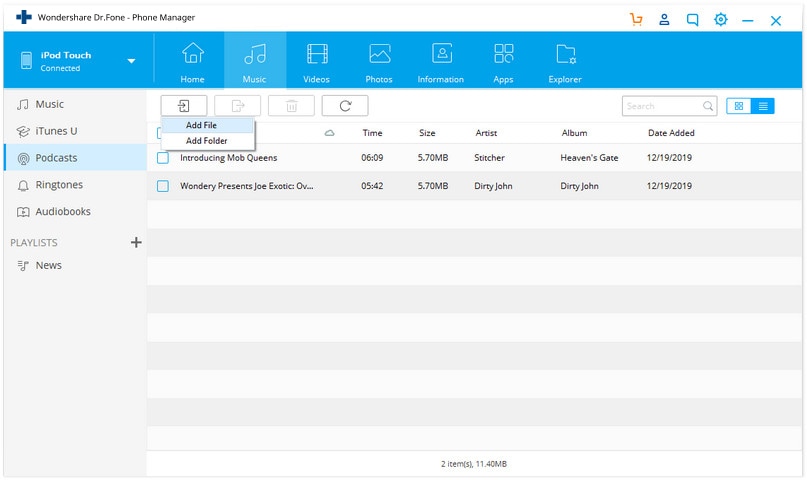
Krok 4. Nyní vyhledejte dostupné podcasty na vašem počítači a klikněte na otevřít. DrFoneTool – Správce telefonu nyní automaticky přidá podcasty do iPodu. Pokud formát podcastu není v podporovaném formátu iPodu, bude nejprve převeden do podporovaného formátu. Stačí kliknout na tlačítko ano po kliknutí na tlačítko Otevřít se automaticky převede a přidá do iPodu.
Část 2. Automatická synchronizace podcastů s iPodem
iTunes vám umožňuje vkládat podcasty do iPodu automaticky pomocí samotného iTunes. Tento způsob je synchronizační a umožňuje vám přidávat podcasty do iPodu automaticky pomocí synchronizačního způsobu. Pro synchronizaci podcastů na iPodu postupujte podle níže uvedeného způsobu.
Krok 1. Potřebujete nejnovější verzi iTunes nainstalovanou v počítači, pokud ji ještě nemáte, můžete si ji stáhnout z oficiálních webových stránek společnosti Apple. Nainstalujte a spusťte iTunes. Po spuštění iTunes připojte iPod k počítači a počkejte na jeho detekci v iTunes. Po zjištění klikněte na ikonu zařízení
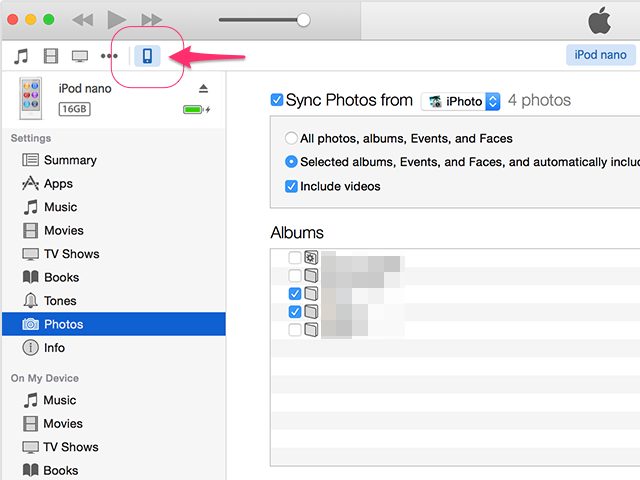
Krok 2. Nyní vyberte podcasty z levé strany uživatelského rozhraní iTunes a vložte podcasty do iPodu.
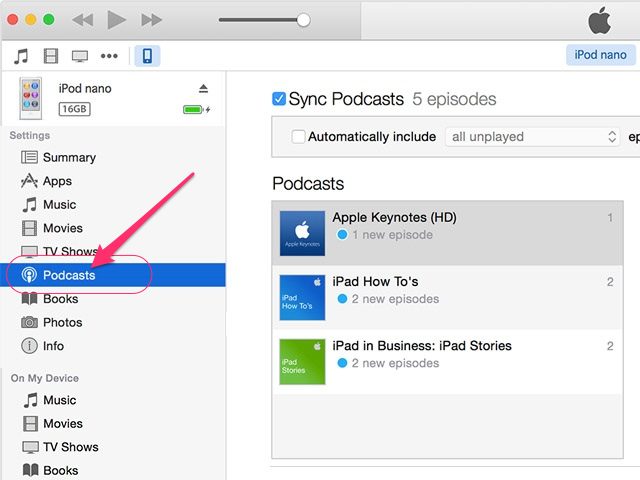
Krok 3. Nyní musíte zaškrtnout možnost „Synchronizovat podcasty“ a kliknout na tlačítko Použít ve spodní části rozhraní iTunes. Nyní budou podcasty snadno přidány do vašeho iPodu.
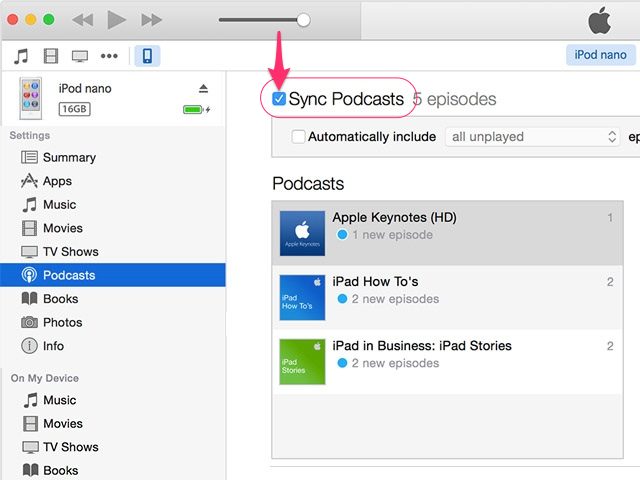
Krok 4. Jakmile uděláte všechny věci perfektně, klikněte na tlačítko pro vysunutí v rozhraní iTunes, jako je obrázek níže, abyste jej bezpečně odstranili z oken.
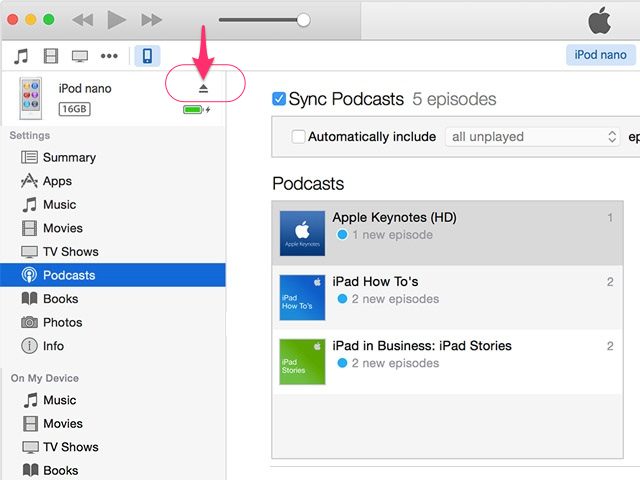
Část 3. Synchronizace podcastů do iPodu pomocí automatického vyplňování
iTunes lze synchronizovat třemi způsoby. Za prvé, jeden – způsob synchronizace s knihovnou iTunes; druhý – ručně spravovat hudbu a videa; třetí – pomocí automatického vyplňování. Ukážeme vám průvodce, jak přidat podcast do iPodu pomocí možnosti automatického vyplňování.
Krok 1. Stáhněte si a nainstalujte iTunes do počítače. Spusťte a připojte iPod pomocí jeho kabelu a klikněte na ikonu vašeho iPodu. Po kliknutí na ikonu v sekci souhrnu se ujistěte, že je zaškrtnuta možnost „Ručně spravovat hudbu a videa“.

Krok 2. Nyní ze strany musíte kliknout na Podcasty a umístit podcast na iPod s automatickým vyplňováním. Po přechodu na podcasty klikněte na nastavení. Nyní klikněte na možnost Automatické vyplňování a použijte. To je hotovo.
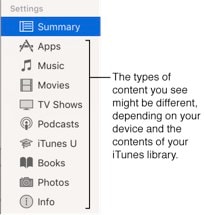
Část 4. Ruční synchronizace podcastů do iPodu
Krok 1. Připojte iPod k počítači a spusťte na počítači nejnovější verzi iTunes. Nyní klikněte na ikonu vašeho iPodu a přejděte do sekce Souhrn. V souhrnu přejděte dolů a v oblasti možností vyberte „Ručně spravovat hudbu a videa“ a klikněte na tlačítko použít.
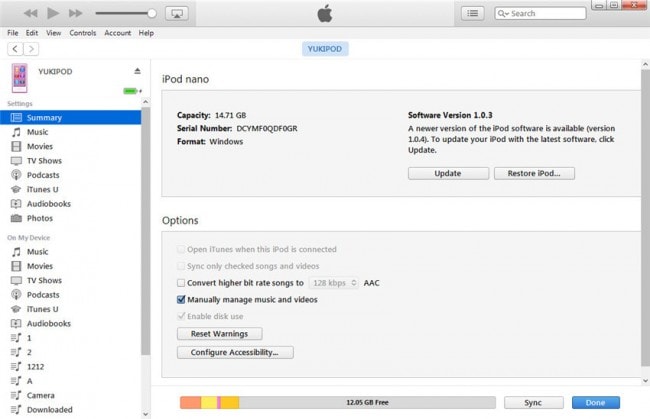
Krok 2. Nyní klikněte na podcasty z levé strany pod „Na mém zařízení“. Přesměruje vás na stránku iPod podcastů. Zaškrtněte možnost „Synchronizovat podcasty“. Nyní jej iTunes synchronizují z výchozího umístění knihovny iTunes. Po výběru možností klikněte na tlačítko Synchronizovat ve spodní části sekce podcasty.
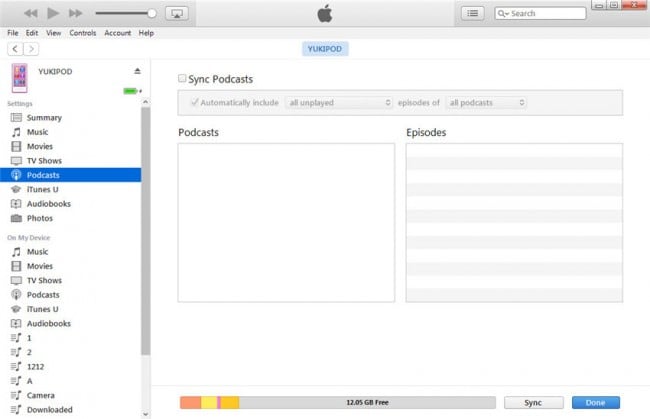
Část 5. Jak vložit podcast do iPodu – Předplaťte si nový podcast
iTunes vám nabízí další způsob, jak vkládat podcasty do iPodu tím, že se přihlásíte k odběru nových podcastů z obchodu iTunes. V iTunes Store mohou uživatelé vyhledávat nové epizody, stačí se přihlásit k odběru a budou automaticky staženy do vašeho počítače, kdykoli vyjdou nové seriály.
Krok 1. Spusťte iTunes na počítači a klikněte na možnost iTunes store v horní části obrazovky. Ve vyhledávacím poli vyhledejte podcast, který chcete odebírat a sledovat na iPodu, nebo můžete podcasty zadat do vyhledávacího pole a stisknout Enter. Poté klikněte na kategorii podcastů. Ukáže vám všechny dostupné kategorie podcastů.
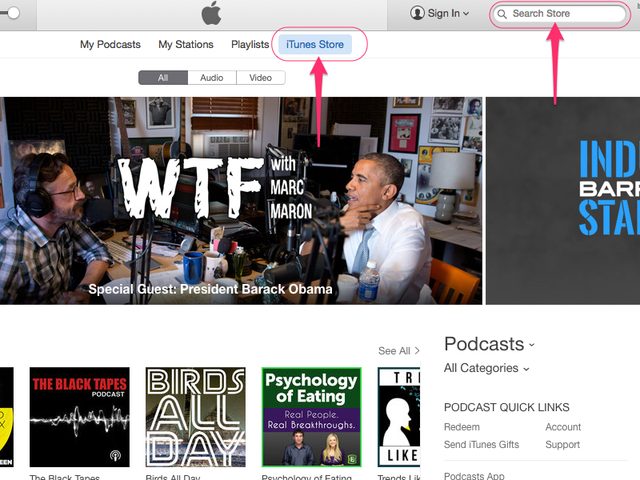
Krok 2. Nyní vyberte kategorii podcastů a přihlaste se k odběru svého oblíbeného kanálu podcastů.
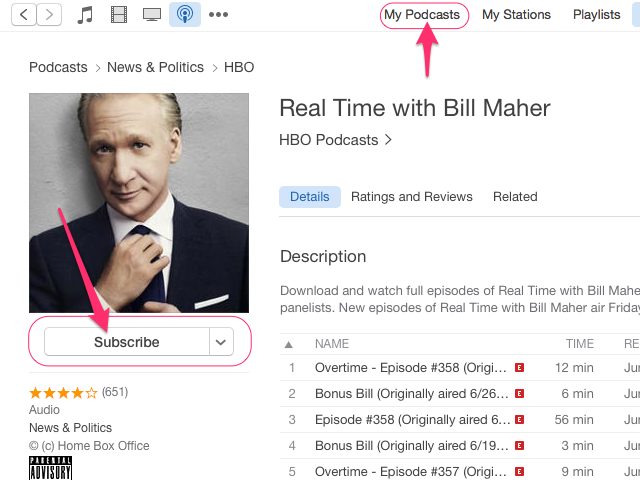
poslední články

